如何清理C盘满了的文件(有效清理C盘多余文件的方法和技巧)
随着计算机的普及,人们使用电脑的频率也越来越高。然而,有时候我们会发现电脑的C盘无缘无故地被填满了。这时候我们就需要清理C盘里的多余文件,以腾出更多的空间。本文将为您介绍一些有效清理C盘多余文件的方法和技巧。
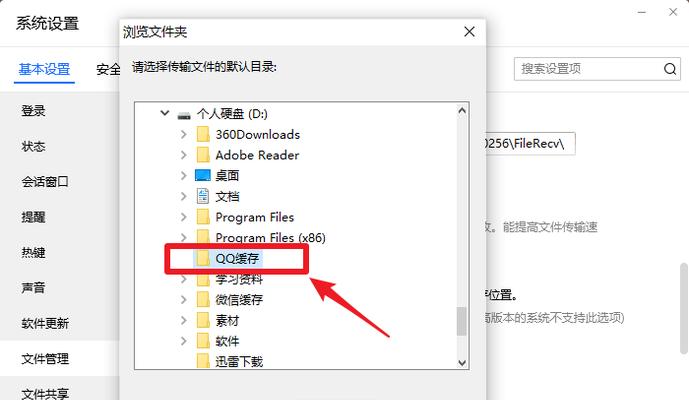
一、了解C盘的使用情况
在清理C盘之前,我们需要先了解C盘的使用情况。可以通过打开“我的电脑”,右键点击C盘,在属性中查看磁盘空间的使用情况。这样可以帮助我们更好地定位C盘中占用空间较大的文件。
二、清理系统临时文件
系统会自动产生很多临时文件,如果不及时清理会占用大量的空间。可以在运行中输入“%temp%”命令,打开临时文件夹,选中所有文件并删除即可。
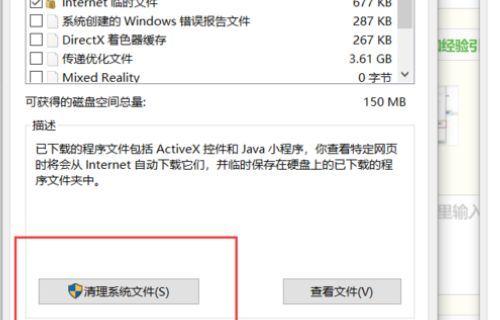
三、清理回收站
回收站中存储了已删除文件的备份,占用了一定的空间。可以右键点击回收站图标,选择“清空回收站”来进行清理。
四、清理浏览器缓存
浏览器缓存会占用大量的空间。可以在浏览器设置中找到缓存位置,清空浏览器缓存即可。
五、卸载不需要的软件
我们常常在电脑上安装很多软件,但是有些软件可能并不需要或者已经很少使用了,这时候可以通过控制面板中的“程序和功能”来卸载这些软件。
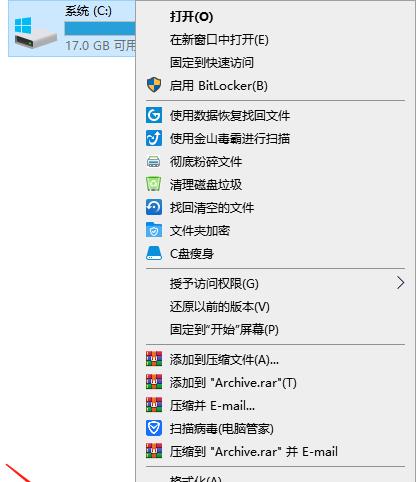
六、清理下载文件夹
下载文件夹中存储了我们下载的各种文件,如果不及时清理也会占用较大的空间。可以打开下载文件夹,选中不需要的文件并删除即可。
七、清理桌面
桌面上存储了许多文件和快捷方式,如果数量过多也会占用较大的空间。可以将不需要的文件和快捷方式移动到其他位置或者删除。
八、清理大文件
有些大文件可能是无用的,可以通过搜索功能找到这些文件并删除。也可以使用一些专业的磁盘清理工具来进行查找和删除大文件。
九、优化系统设置
合理的系统设置也可以节省一定的空间。比如禁用一些不必要的系统服务,删除不需要的字体等等。
十、清理无用的注册表项
注册表存储了很多系统和应用程序的设置信息,但是也会存储一些无用的信息。可以通过使用一些专业的注册表清理工具来进行清理。
十一、清理音乐、视频等媒体文件
有些音乐、视频等媒体文件可能已经不需要了,可以通过搜索功能找到这些文件并删除。
十二、清理系统更新备份文件
系统更新会生成一些备份文件,可以在“Windows”文件夹中找到这些备份文件并删除。
十三、使用磁盘清理工具
我们可以使用一些专业的磁盘清理工具来自动查找和清理C盘中的多余文件。这些工具可以帮助我们快速、方便地进行C盘清理。
十四、使用磁盘碎片整理工具
磁盘碎片会占用一定的空间,也会影响电脑的运行速度。我们可以使用磁盘碎片整理工具来整理C盘中的磁盘碎片,以释放更多的空间。
十五、
清理C盘是我们使用电脑时必须要做的一件事情。通过了解C盘的使用情况,清理系统临时文件、回收站、浏览器缓存等多余文件,卸载不需要的软件、清理下载文件夹、桌面等,以及优化系统设置、清理无用的注册表项等方法,我们可以快速、有效地清理C盘中的多余文件。同时,使用磁盘清理工具和磁盘碎片整理工具也可以帮助我们更好地管理C盘空间。
版权声明:本文内容由互联网用户自发贡献,该文观点仅代表作者本人。本站仅提供信息存储空间服务,不拥有所有权,不承担相关法律责任。如发现本站有涉嫌抄袭侵权/违法违规的内容, 请发送邮件至 3561739510@qq.com 举报,一经查实,本站将立刻删除。
